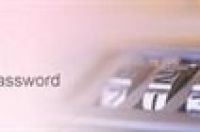斐讯K2路由器,镜面抛光工艺,显高端大气,功能上VPN、防火墙、无线桥接、带宽控制、MAC地址克隆等功能一样不差。下面小编就给大家分享一下斐讯K2路由器联网方法及功能使用。
工具/材料
斐讯K2路由器
一、斐讯路由器联网方法
01:
首先,我们要连接斐讯K2路由器。斐讯K2无线路由器上面有5个网线接口。(如下图所示)。
02:
蓝色的是1个WAN接口,四个黄色的接口分别是LAN1、LAN2、LAN3、LAN4共4个LAN接口。
03:
蓝色的WAN接口连接猫,也就是宽带网线;电脑用网线分别连接到LAN1、LAN2、LAN3、LAN4中任何一个接口都可以,所以说四个接口来连接网线完全够用了。
04:
我们在设置斐讯K2路由器上网之前,需要先把电脑本地连接(以太网)中的IP地址,设置为“自动获得IP地址”,“自动获得DNS服务器地址”。
05:
打开电脑上的浏览器,在浏览器最上方显示网址的位置,输入:p.to 或者 192.168.2.1,在弹出来的页面上点击“马上体验”。
06:
进入页面以后,我们可以看到页面中显示的是斐讯K2路由器中“上网方式”的3个选项。
07:
分别是“宽带帐号、自动获取、静态地址”,这时我们就选择其中的一种就可以了。
08:
点击进入“宽带账号”以后,填写相应的资料。(如图一)。点击进入“自动获取”以后,填写相应的资料。(如图二)。点击进入“静态地址”以后,填写相应的资料。(如图三)。
09:
填写完相应的资料以后,点击“完成”,那么斐讯K2路由器就成功联上网了。
10:
我们可以打开WiFi,寻找名字为@PHICOMM_D8的无线网,输入密码连接上就可以了。
11:
特别提示:要将路由器放在家庭中的适当位置,能不穿墙就不穿墙,在空旷的地方这样信号才会更好。
二、斐讯APP功能使用
01:
首先,我们先打开手机上的WLAN功能,搜索并连接到斐讯K2路由器的无线信号。斐讯K2的无线信号名称默认是:@PHICOMM_XX,不用输入wifi密码,直接连接即可。
02:
接着,我们去应用商场下载并安装“斐讯路由”APP。
03:
打开手机上的已经下载并安装好的斐讯路由器管理APP。
04:
登录到设置界面,输入默认密码:admin,进行登录。
05:
给斐讯K2重新设置一个“管理员密码”,这里的管理员密码,指的就是登录密码。
06:
登录进斐讯K2路由器中,我们还可以使用“一键体检”、“信号调节”、“上网导向”等功能。由此可见,斐讯K2路由器是非常全面的。
07:
除此之外,斐讯K2路由器还可以通过手机APP设置斐讯K2上网,此时系统会自动检测你家宽带的上网方式。
08:
检测到的上网方式分为两种,分别是宽带拨号上网和DHCP自动获得获取IP地址。
09:
选择其中一个点击进入以后填写基本信息,填写完成以后点击“下一步”。
10:
这样我们就可以在手机上设置无线wifi,包括自定义设置“Wi-Fi名称”、“Wi-Fi密码”——>点击“完成”。
11:
另外,斐讯路由器APP还可以查看连接到WiFi的设备,如果不是你的设备,可以剔除该设备,并把该设备加入黑名单。
12:
更重要的是,斐讯路由器APP还可以一键穿墙,大大的方便的用户的使用。
13:
最后,斐讯路由器APP还可以测试网速,一眼就可以看出你得网速快不快。
14:
还有更多功能等着你去试试哟。